Correzione: WhatsApp La data del tuo telefono è un errore impreciso
Miscellanea / / November 30, 2021
WhatsApp di Meta (ex Facebook) è uno dei servizi di messaggistica istantanea più popolari al mondo. Un milione di utenti sono registrati ogni giorno in questo servizio di messaggistica basato su Internet. Inoltre, è disponibile su tutte le principali piattaforme come Android, iOS, Windows e macOS. Negli ultimi tempi WhatsApp sta svolgendo un ruolo importante nello scambiare non solo messaggi ma anche foto, documenti, contatti, audio e non accettare pagamenti da altri utenti. Attualmente, gli utenti stanno affrontando un nuovo errore in WhatsApp in cui l'app mostra che la data del tuo telefono è un errore impreciso. Tali problemi possono essere risolti con un semplice riavvio del dispositivo, ma in caso contrario, abbiamo elencato diversi metodi di risoluzione dei problemi che possono risolvere il problema in pochissimo tempo.
In questo errore, WhatsApp mostra errore La data del tuo telefono è imprecisa! Regola l'orologio e riprova! Anche dopo che l'orologio del telefono mostra la data e l'ora correnti. WhatsApp funziona in tempo reale ed è connesso al tuo Smartphone per scambiare vari tipi di messaggi. Sembra un problema tecnico, ma comunque non abbiamo alcuna soluzione ufficiale da WhatsApp. Segui l'articolo qui sotto per vedere i possibili modi di risoluzione dei problemi per correggere questo errore sul tuo telefono.
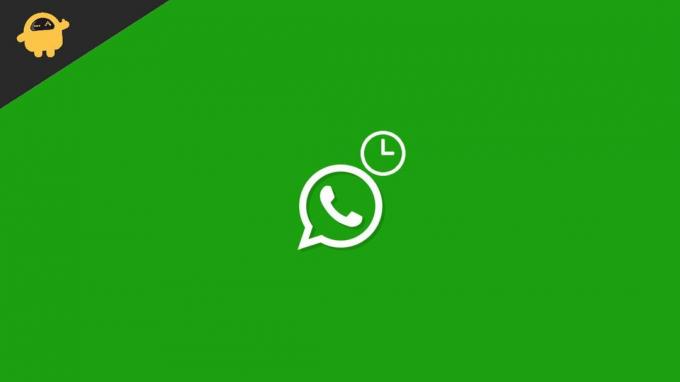
Contenuto della pagina
-
Correzione: WhatsApp La data del tuo telefono è un errore impreciso
- Correzione 1: imposta l'ora del dispositivo su automatico
- Correzione 2: verifica l'aggiornamento di WhatsApp dal PlayStore all'App Store
- Correzione 3: disinstalla e reinstalla WhatsApp
- Correzione 4: verifica il supporto del dispositivo
- Correzione 5: Cancella dati e cache di WhatsApp
- Conclusione
Correzione: WhatsApp La data del tuo telefono è un errore impreciso
Il motivo dietro la popolarità di WhatsApp è la semplice interfaccia utente e l'affidabilità. Inoltre, è una delle app comuni disponibili su tutti i dispositivi. Puoi fare più cose con WhatsApp oltre alla condivisione di messaggi di testo come pagamenti, acquisti, condivisione dello stato o qualsiasi file multimediale, incluse le app.
Un aggiornamento regolare lo rende più futuristico e un motivo per utilizzare l'app nella loro vita quotidiana. Tuttavia, ha un'enorme base di utenti e talvolta presenta anche problemi tecnici che rendono difficile l'utilizzo dell'app di volta in volta. Ad esempio, l'errore di tempo impreciso è uno dei principali problemi affrontati nell'ora corrente.
Correzione 1: imposta l'ora del dispositivo su automatico
Per prima cosa, in base all'errore che dice l'ora imprecisa, significa che la data e l'ora del tuo dispositivo non corrispondono alla data e all'ora del server WhatsApp. Devi notare che ogni volta che inviamo messaggi su WhatsApp, mostra anche la data e l'ora sotto il messaggio per organizzarti meglio. A volte, accidentalmente, disattiviamo o modifichiamo l'ora del dispositivo, che potrebbe essere una delle ragioni dell'errore dell'ora in WhatsApp.

Puoi controllare e modificare l'ora in automatico dalle varie schede nell'opzione Ora e data nell'app Impostazioni del telefono come Imposta automaticamente il fuso orario, Usa la posizione per impostare l'ora, ecc. È applicabile in entrambi i sistemi operativi per smartphone (Android e iOS). Dopo aver selezionato il fuso orario come automatico, riavvia il dispositivo e controlla nuovamente l'errore aprendo WhatsApp.
Correzione 2: verifica l'aggiornamento di WhatsApp dal PlayStore all'App Store
Il metodo successivo è verificare se sono disponibili aggiornamenti nell'App Store dei tuoi dispositivi. A volte la versione precedente di un'app crea problemi. Inoltre, siamo così impegnati che ci dimentichiamo di controllare gli aggiornamenti sulle app installate sui nostri dispositivi. Tuttavia, il Play Store può controllare e scaricare automaticamente l'aggiornamento, ma la maggior parte delle volte non funzionerà.
- Avvia l'App Store o il PlayStore sul tuo smartphone.
- Cerca WhatsApp sulla barra di ricerca dell'app.
- Ora controlla se sono disponibili aggiornamenti, quindi verranno visualizzati sotto l'app.

- Tocca un aggiornamento per installarlo sul tuo telefono, e questo è tutto. Ora la tua app è aggiornata all'ultima versione, quindi controlla se il problema è stato risolto o meno.
Correzione 3: disinstalla e reinstalla WhatsApp
Se il problema non è ancora stato risolto, reinstalla nuovamente l'app sul tuo smartphone, ma prima di passare al passaggio, non dimenticare di eseguire il backup sul dispositivo e sul cloud storage. Aiuta a ripristinare i dati senza alcuna perdita di dati. Usiamo Whatsapp nella nostra vita quotidiana ed è piuttosto difficile salvare i dati manualmente perché è difficile trovarli in ritardo.
Annunci
- Avvia l'App Store o il PlayStore sul tuo smartphone.
- Cerca WhatsApp sulla barra di ricerca dell'app.
- Ora tocca Disinstalla per rimuovere WhatsApp dal tuo dispositivo.
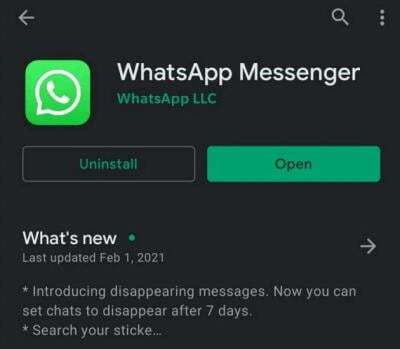
- Riavvia il telefono e apri nuovamente l'App Store e cerca WhatsApp.

- Successivamente, tocca di nuovo Installa e, dopo l'installazione, apri WhatsApp e configuralo con il tuo numero di contatto.
- L'app ti chiederà se desideri ripristinare i tuoi dati, tocca Sì e attendi. Potrebbe volerci del tempo in quanto dipende dalla dimensione di tali dati.
- Verifica che il problema sia stato risolto inviando eventuali pasticci ad altri utenti.
Correzione 4: verifica il supporto del dispositivo
Recentemente WhatsApp ha annunciato che non è più disponibile nei vecchi dispositivi con Android 4.2 o versioni precedenti e, per la versione iOS, è iOS 10.0 o versioni precedenti. Se stai utilizzando anche vecchi dispositivi, potresti riscontrare un problema del genere ed è ora di aggiornare il dispositivo.
Esistono alcuni trucchi su Internet per utilizzare WhatsApp su dispositivi meno recenti, ma tali trucchi non sono così preziosi a lungo termine e potresti riscontrare problemi regolarmente. Molti nuovi dispositivi vengono lanciati regolarmente per ogni fascia di prezzo con fantastiche funzionalità che puoi selezionare in base al tuo utilizzo.
Correzione 5: Cancella dati e cache di WhatsApp
Ti consigliamo sempre di tenere il telefono pulito per la cache. Chache rende l'app veloce, ma la vecchia cache crea solo problemi e inconvenienti tecnici.
Annunci
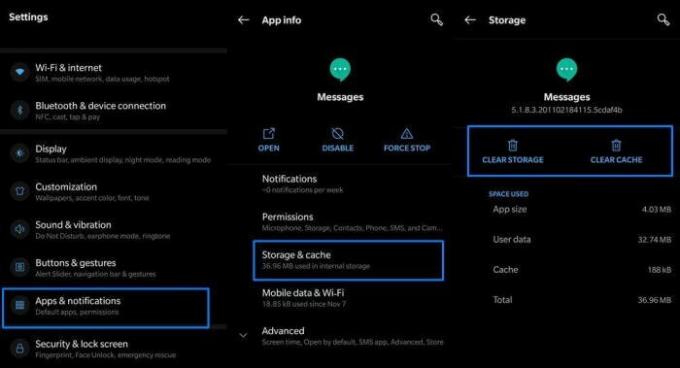
- Vai all'app Impostazioni, quindi tocca App e notifiche.
- Non cercare e toccare WhatsApp e selezionare Cancella dati e, al termine del processo, toccare Cancella cache.
- Ripulirà lo spazio e farà funzionare l'app senza problemi.
- Apri WhatsApp e attendi che ripristini i dati dal cloud storage, dopodiché puoi utilizzare WhatsApp senza alcun problema.
Conclusione
Ecco alcune possibili soluzioni per risolvere il problema di data e ora imprecise in WhatsApp. Nella maggior parte dei casi, tali problemi sono causati dai tempi irregolari del pannello delle impostazioni del dispositivo. Quindi assicurati di scegliere le impostazioni dell'ora e del fuso orario in base alla tua regione e riavvia il tuo dispositivo. Segui i metodi di risoluzione dei problemi sopra elencati per risolvere il problema. Facci sapere la tua scelta sul problema e condividi il tuo feedback nella sezione commenti qui sotto.
Articoli Correlati:
- Backup di WhatsApp bloccato sul mio iPhone | 10 modi per provare
- Come risolvere se la fotocamera di WhatsApp non funziona o si blocca durante il caricamento
- Perché il backup di WhatsApp impiega molto tempo per il ripristino o il backup?
- Come inviare foto e video che scompaiono in Whatsapp?
- Come trasferire la chat di WhatsApp da Android a iPhone



![Come installare Stock ROM su KingZone K2 [Firmware Flash File / Unbrick]](/f/088cdeb76fcf4fba323f8d2daabd8239.jpg?width=288&height=384)